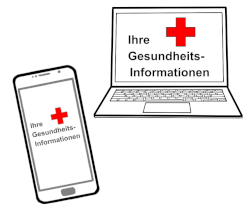Auf vielen Smartphones können Sie Notfall-Daten
(Informationen für eine schlimme Situation) speichern.
Diese Notfall-Daten können andere Personen lesen,
wenn Ihr Smartphone gesperrt (nicht für andere zu benutzen) ist.
Wenn Helfer die Notfall-Daten lesen,
können die Helfer Ihnen vielleicht schneller helfen.
Das kann in einem Notfall wichtig für Sie sein.
Und: Helfer können von Ihrem Smartphone aus
einen Notfall-Kontakt (Telefon-Nummer,
die Sie für den Notfall ausgesucht haben) anrufen,
wenn Ihr Smartphone gesperrt ist.
Das kann gut für Sie sein.
Aber: Jede Person, die Ihr Smartphone in die Hand nehmen kann,
kann auch Ihre Notfall-Daten lesen und Ihren Notfall-Kontakt anrufen.
Mit unseren Informationen können Sie vielleicht besser entscheiden (ja oder nein sagen),
- Ob Sie Notfall-Daten auf Ihrem Smartphone speichern wollen.
- Welche Daten Sie für einen Notfall auf Ihrem Smartphone speichern wollen.
Das sollten Sie über die Notfall-Daten auf Ihrem Smartphone wissen
Wenn Sie einen Notfall haben (es Ihnen sehr schlecht geht), können Sie Helfern vielleicht keine Fragen
zu Ihren Krankheiten beantworten.
Zum Beispiel:
- Bei einem Unfall.
- Oder bei der Verschlimmerung (wird viel schlechter) einer Krankheit, die Sie haben.
Dann kann es gut sein, wenn Sie Ihre Notfall-Daten auf dem Smartphone gespeichert haben.
Sie können zum Beispiel speichern:
- Ihre Befunde: Das sind Ihre Krankheiten.
- Allergien, die Sie haben.
- Medikation: Das sind die Medikamente, die Sie nehmen.
- Ihre Blutgruppe: Das ist eine besondere Eigenschaft vom Blut.
- Ihren Namen
- Ihr Geburtsdatum
- Ihre Adresse
- Ihre Größe
- Ihr Gewicht
- Notfall-Kontakte: Das sind die Personen, die in einem Notfall angerufen werden sollen.
Die Notfall-Daten werden nur auf Ihrem Smartphone gespeichert.
Andere Apps auf Ihrem Smartphone können diese Daten nicht lesen und speichern,
sagen die Hersteller (Firmen die etwas herstellen / machen) von Smartphones.
Jeder denkt:
"Das ist gut. Ich speichere meine Notfall-Daten auf dem Smartphone."
Wir sagen:
"Bitte überlegen Sie, ob das Speichern von Notfall-Daten gut für Sie ist.
Und: Ob Sie gespeicherte Notfall-Daten brauchen."
Denn:
- Jede Person kann die Notfall-Daten auf Ihrem Smartphone lesen,
wenn diese Person Ihr Smartphone in die Hand nehmen kann.
Die Notfall-Daten sagen viel über Sie und Ihre Gesundheit.
Denken Sie daran: Gesundheits-Daten sind sehr private Daten.
- Wenn es Ihnen sehr schlecht geht, wird der Notarzt (Arzt, der im Notfall kommt) zuerst
die wichtigsten medizinischen Behandlungen machen.
Dann ist oft keine Zeit, auf dem Smartphone nachzulesen.
- Manchmal wissen Helfer nicht, wem ein Smartphone gehört.
Zum Beispiel bei einem Unfall, bei dem die Sachen von mehreren Personen herum liegen.
- Frühere (alte) Krankheiten interessieren den Notarzt meistens nicht.
Der Notarzt muss Ihnen schnell in der aktuellen (jetzt) Situation helfen.
- Ihre Größe und Ihr Gewicht schätzt (denkt sich ungefähr) der Notarzt,
wenn er Ihnen Medikamente geben muss.
Unser Tipps:
Überlegen Sie:
- Ob Sie Notfall-Daten auf Ihrem Smartphone speichern wollen.
- Welche Daten Sie auf Ihrem Smartphone speichern wollen.
Zum Beispiel nur die Informationen, die ein Notarzt braucht für das Retten
von Ihrem Leben.
- Ob Sie zu den Notfall-Daten ein Bild von sich mit Ihrem Namen speichern,
dass man auch auf einem gesperrten Smartphone sehen kann.
Nur dann kann der Notarzt sicher sein, dass die Notfall-Daten von Ihnen sind.
- Ob Sie vielleicht nur einen Notfall-Kontakt speichern, der Sie gut kennt.
Der Notfall-Kontakt sollte gut über Ihre Krankheiten informiert sein.
Zum Beispiel Ihr Mann, Ihre Frau, Ihre Kinder, Ihre Eltern oder ein guter Freund.
- Ob Sie Ihre Notfall-Daten lieber (besser) von Ihrem Hausarzt auf Ihre elektronische
Gesundheits-Karte speichern lassen.
Dann können nur Ärzte, Krankenhäuser und Therapeuten (Personen, die Krankheiten
behandeln) Ihre Notfall-Daten lesen.
Mehr Informationen zu den Notfall-Daten auf der elektronischen Gesundheits-Karte finden
Sie in unserem Artikel: "Notfall-Daten auf Ihrer elektronischen Gesundheitskarte".
- Dass die Notfall-Daten auf dem Smartphone Ihnen nur helfen, wenn Sie die Notfall-
Daten immer aktuell halten (alle Änderungen in die Notfall-Daten schreiben und alte Sachen löschen).
Denn: Nicht aktuelle oder falsche Notfall-Daten können für Ihre Behandlung schädlich sein
(Schaden machen).
Wir habe für Sie aufgeschrieben:
- Wie Sie die Notfall-Daten auf Ihrem Smartphone speichern können.
- Wie Sie die gespeicherten Notfall-Daten auf Ihrem Smartphone lesen können.
Bitte lesen Sie für Ihr Smartphone weiter.
Und: Bitte lesen Sie auch unseren Tipp am Ende von diesem Artikel.
Für iPhones bitte hier lesen:
So speichern Sie Ihre Notfall-Daten auf dem iPhone von Apple
Ab iPhones mit dem Betriebssystem (Programm, damit ein Gerät arbeiten kann) iOS 8
ist auf den Geräten die Health-App installiert (drauf gebracht).
iOS ist das Betriebssystem von iPhones.
8 ist die Zahl von der Version (Veränderung / Verbesserung) vom Betriebssystem iOS.
In der Health-App gibt es den Notfall-Pass, in den Sie Ihre Notfall-Daten und Notfall-Kontakte eingeben
(schreiben) können.
Das Symbol (Zeichen) für die Health-App ist weiß mit einem roten Herz.
- Suchen Sie die Health-App und tippen Sie darauf.
Es geht eine Übersicht (Liste) auf.
- Oben rechts in der Übersicht ist ein kleines Profil-Bild.
Tippen Sie auf das Profil-Bild.
- Auf dem nächsten Bildschirm sehen Sie unter dem Profil-Bild das Wort "Medizinische Details".
Tippen Sie darauf.
- Jetzt sehen Sie den Notfall-Pass.
Tippen Sie darauf und geben Sie Ihre Notfall-Daten ein.
- Weiter unten im Notfall-Pass können Sie auch Ihre Notfall-Kontakte angeben.
- Danach Prüfen Sie bitte, ob dies ausgewählt ist: "Im Sperr-Zustand anzeigen".
Sonst wählen Sie das aus.
Notfall-Daten lesen auf einem iPhone
- Sehen Sie auf den Bildschirm, auf dem Sie sonst die PIN eintippen.
Unter den Zahlen steht das Wort "Notruf".
Tippen Sie auf das Wort "Notruf".
Sie brauchen sich keine Sorgen zu machen.
Sie rufen nicht sofort den Notruf an.
- Auf dem nächsten Bildschirm sehen Sie die Zahlen zum Telefonieren.
Links unten steht klein und in Rot "Notfall-Pass".
Tippen Sie auf das Wort "Notfall-Pass".
Dann können Sie die gespeicherten Notfall-Daten sehen.
Für Smartphones mit Android bitte hier lesen:
So speichern Sie Ihr Notfall-Daten auf Smartphones mit Android
Android ist der Name von einem Betriebssystem (Programm, damit ein Gerät arbeiten kann)
von vielen Smartphones.
Bei Smartphones mit Android können Sie Notfall-Daten ab Android 7 speichern.
Die Zahl ist die Nummer von einer verbesserten Version (Veränderung) von Android.
Das Speichern von Notfall-Daten geht ab der Version 12 anders als bei älteren Telefonen.
Leider geht es auch bei verschiedenen Smartphones mit der gleichen Version von Android
oft anders.
Wie Sie die Nummer von der Android-Version auf Ihrem Smartphone finden,
können Sie in unserem Artikel "Richtiges Löschen von Ihrem alten Smartphone" lesen.
Für das Speichern Ihrer Notfall-Daten:
Lesen Sie bitte zuerst das "Speichern von Notfall-Daten bei vielen Smartphones mit Android".
Wenn das bei Ihnen nicht geht, lesen Sie die anderen Möglichkeiten zum Speichern.
Speichern von Notfall-Daten bei vielen Smartphones mit Android
- Tippen Sie auf das Symbol (Zeichen) für die Kontakte.
Dann geht Ihre Kontakt-Liste auf.
- Oben über der Kontakt-Liste steht Ihr Name.
Tippen Sie auf Ihren Namen.
- Es geht ein Menü (Liste von Funktionen) auf.
Sie müssen die Liste mit dem Finger nach oben schieben.
Dann kommen Sie zu den Notfall-Informationen.
Die Notfall-Informationen sind geteilt in:
~ Medizinische Informationen
~ Notfall-Kontakte
- Wenn Sie auf die Wörter tippen, geht ein neuer Bildschirm auf.
Sie können dann Ihre medizinischen Informationen eingeben.
Oder Ihre Notfall-Kontakte.
Speichern von Notfall-Daten ab Android 12
- Suchen Sie die Einstellungen.
Das Symbol für die Einstellungen ist ein Zahnrad (Rad mit Ecken / Spitzen).
Tippen Sie darauf.
Es geht ein Menü (Liste mit Funktionen / Arbeiten auf).
- Suchen in Sie nach "Sicherheit und Notfall".
Tippen Sie darauf.
Es geht ein neues Menü auf.
- Dort finden Sie die Wörter "Medizinische Informationen" und "Notfall-Kontakte".
- Wenn Sie auf "Medizinische Informationen" tippen, geht ein neues Menü auf.
In dem neuen Menü können Sie Ihre Notfall-Daten eintippen (schreiben).
- Wenn Sie auf "Notfall-Kontakte" tippen, geht eine neuer Bildschirm auf.
Suchen Sie nach dem Symbol "Stift".
Tippen Sie auf den Stift.
- Auf dem nächsten Bildschirm tippen Sie auf +.
Dann können Sie einen Kontakt aus Ihrer Kontakt-Liste auswählen (aussuchen)
und als Notfall-Kontakt speichern.
Speichern von Notfall-Daten mit Android kleiner als 12
- Tippen Sie auf das Symbol von Ihren Kontakten.
Dann geht Ihre Kontakt-Liste auf.
- Leider geht es bei den verschiedenen Smartphones etwas anders weiter.
~ Weg a: Suchen Sie auf Ihrem Smartphone nach den Gruppen von Ihren Kontakten.
<> Öffnen Sie Ihre Kontakt-Liste.
Vielleicht finden Sie oben über der Liste sofort das Wort "Gruppen".
Oder: Vielleicht finden Sie über den Kontakten ein Symbol: drei kleine
Striche eng übereinander.
Dann tippen Sie auf das Symbol
Es geht ein Menü auf.
Suchen Sie nach dem Wort "Gruppen".
Tippen Sie darauf.
<> Es werden Ihnen mehrere Gruppen angezeigt.
Tippen Sie auf "Notfallkontakte" oder "ICE-Notfallkontakte".
<> Auf dem neuen Bildschirm suchen Sie nach dem Symbol "Stift"
oder nach dem Wort "Bearbeiten".
Tippen Sie darauf.
Sie sehen einen neuen Bildschirm.
<> Tippen Sie auf + "Mitglied hinzufügen".
Dann können Sie einen Kontakt aus Ihren Kontakten auf dem Smartphone auswählen
(aussuchen) und speichern.
<> Danach gehen Sie im Menü zurück.
Jetzt sehen Sie Ihren Notfall-Kontakt, den Sie ausgewählt haben.
Über Ihrem Notfall-Kontakt steht "Medizinische Notfallinformationen".
Tippen Sie darauf.
<> Es geht ein Menü auf und Sie können Ihre Notfall-Daten eingeben und speichern.
~ Weg b: Sie tippen einen Kontakt ein.
Danach müssen Sie als Gruppe die Notfall-Kontakte anklicken oder angeben.
<> Sie machen Ihre Kontakt-Liste auf.
Oben auf der Kontakt-Liste ist ein +.
Tippen Sie auf das +.
<> Jetzt können Sie die Informationen zu Ihrem Notfall-Kontakt eingeben.
<> Sie finden auf diesem Bildschirm auch das Wort "Gruppen".
Wenn Sie die Informationen zu Ihrem Notfall-Kontakt fertig eingegeben haben,
tippen Sie auf "Gruppen".
<> Auf dem nächsten Bildschirm können Sie "Notfallkontakte" anklicken.
<> Meistens müssen Sie danach noch speichern.
Notfall-Daten auf Smartphones mit Android lesen:
- Sehen Sie auf den Bildschirm, auf dem Sie sonst die PIN eintippen.
Unter den Zahlen steht das Wort "Notruf".
Tippen Sie auf das Wort "Notruf".
Sie brauchen sich keine Sorgen zu machen.
Sie rufen nicht sofort den Notruf an.
- Auf dem nächsten Bildschirm sehen Sie die Zahlen zum Telefonieren.
Links neben dem "grünen Hörer" sehen Sie ein kleines Symbol.
Meistens ist dieses Symbol rot.
Darunter steht klein "Med. Infos".
Wenn Sie darauf tippen, können Sie die gespeicherten Notfall-Daten sehen.
- Auf dem Bildschirm mit den Zahlen zum Telefonieren sehen Sie oben einen Knopf
(oder mehrere Knöpfe).
Unter dem Knopf steht der Name von Ihrem Notfall-Kontakt.
- Wenn Sie auf den Knopf von Ihrem Notfall-Kontakt tippen, werden Sie dies gefragt:
"Wollen Sie einen Notruf tätigen?"
Mit Tippen auf "O.K." können Sie oder andere Personen Ihren Notfall-Kontakt anrufen,
auch wenn Ihr Smartphone gesperrt ist.
Unser Tipp:
Sie können auf Ihrem Smartphone auch noch andere Sachen für den Notfall einstellen.
Zum Beispiel "Notfall-SOS" oder andere Apps für den Notfall
Wenn Sie diese Apps benutzen möchten, informieren Sie sich gut über den Schutz von
Ihren Notfall-Daten.
Vielleicht ist für Sie die Notfall-App "nora" interessant.
Mit dieser App können Sie Hilfe holen.
Und Sie können Notfall-Daten in nora speichern.
Das Gute ist: Nur in einem medizinischen Notfall von Ihnen persönlich kann der Notarzt Ihre Notfall-Daten lesen.
Mehr zur Notfall-App Nora finden Sie in unserem Artikel "Notfall-App 'nora' ".
Wir machen Urlaub. Deshalb gibt es den nächsten neuen Artikel erst am 21.8.2022.
Im nächsten Artikel informieren wir Sie über Apps (Programme) für Ihre Gesundheit.